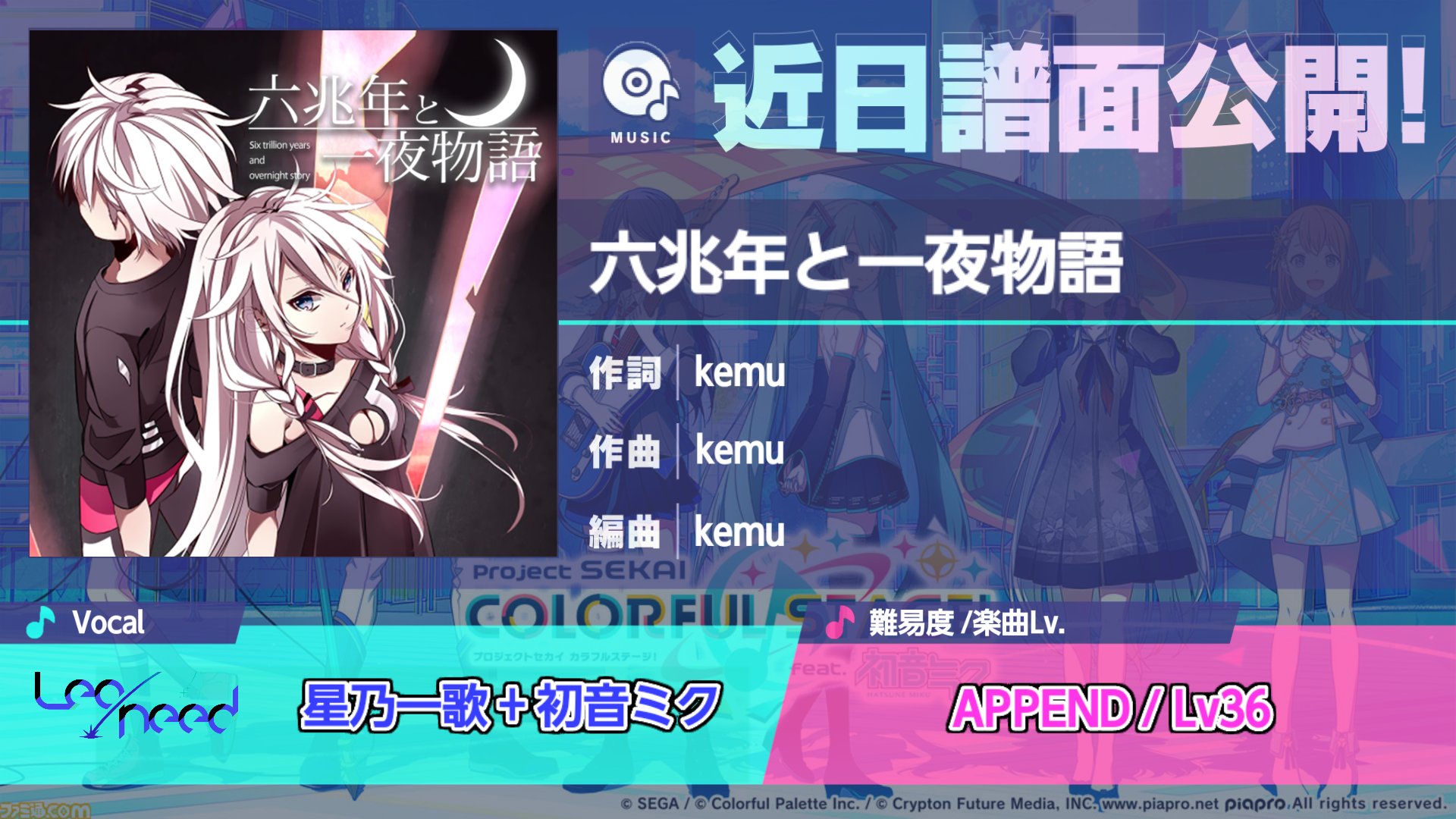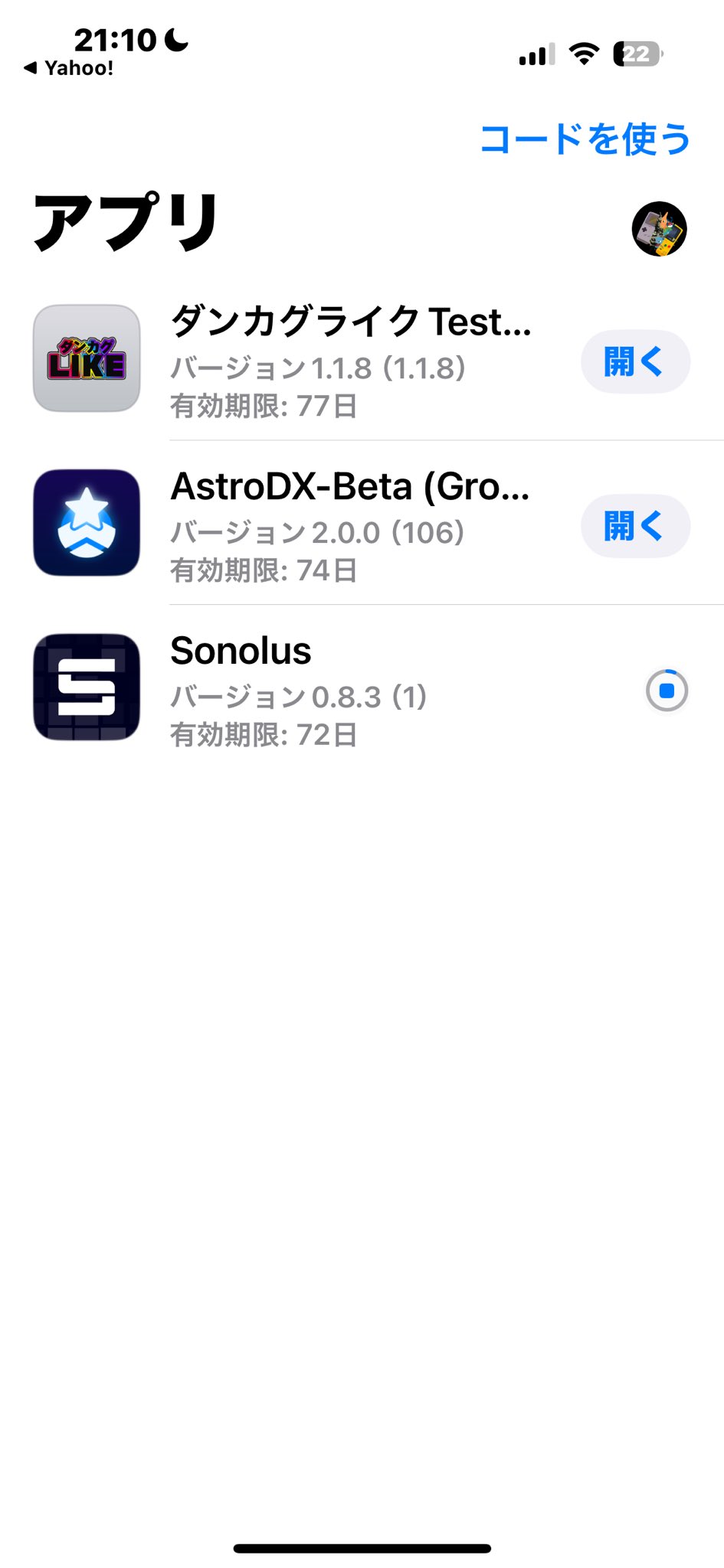ゲームをプレイしたことがある人なら誰しも、リズムゲームをやったことがある、または聞いたことがあると思います。
Sonolusとは、複数の音楽ゲームを1つのプラットフォームでプレイでき、また誰でも自由に音楽ゲームを再現し配信することができるといったアプリケーションです。
また、どうやらこのSonolusではあの人気音楽ゲーム「プロセカ」も遊ぶことができるようですが、実際のところどうなのでしょうか?
今回は、そんなSonolusの入れ方や遊べる音楽ゲームのサーバーなどについて解説していきたいと思います。
Sonolusとは?入れ方やプロセカ楽曲の遊び方も解説!
今や音楽ゲームは「プロセカ」や「ガルパ」など数多くの種類のアプリがありますが、Sonolusという名前を聞いたことがない人も多いのではないでしょうか。
どうやらSonolusはそんな様々な音楽ゲームを、これ1つで遊ぶことができるアプリのようです。
このアプリ1つで遊べるということは、各音楽ゲームをそれぞれインストールする必要がないということなのでしょうか。
まずはSonolusの概要やダウンロード方法について見ていきたいと思います!
音楽アプリのSonolusとは?
Sonolus(ソノラス)とは、海外で制作されたスマートフォン向けの無料音楽ゲームで、「プレイヤーと譜面制作者の自由度」を重視して作られたアプリです。
Sonolusを利用することによって、ユーザーは『プロセカ』や『ガルパ』など、様々な有名音楽ゲームの楽曲をこのアプリ1つで遊ぶことができます。
また、Sonolusでは楽曲を遊ぶだけでなく、本家の音楽ゲームには存在しない楽曲の譜面を制作することも可能です。
もちろん、譜面の制作者がアップロードした楽曲もアプリ内でプレイすることができるようになっています。
Sonolusの入れ方とは?
それではさっそく気になるこのSonolusのダウンロード方法について解説していきます。
音楽ゲームの公式が提供しているアプリではないため、ダウンロード方法は少々複雑です。
また、公式ではないことから何らかの問題が発生する可能性もあるということや問題が起きた際の保証がされていないことを理解した上で、自己責任でダウンロードを行っていただきたいと思います。
iOSの場合
まずはiPhoneやiPadなどのiOSと呼ばれる端末でのダウンロード方法をご紹介します。
1.Sonolusのアプリ本体をダウンロード
下記のリンクをクリックでダウンロードできます。
ただしダウンロードしたファイルはその場ですぐには開かないようにして下さい。
2.アプリに署名(サイドロード)を行う
この署名(サイドロード)の方法は4つほどありますが、内2つは確実性がなくほとんど利用することができないため、今回は推奨される2つの方法を紹介したいと思います。
➀PCで署名を行う方法

1つ目に紹介するのは、AltStoreという非公式のアプリストアを用いた方法で、PC(WindowsかMac)を用意する必要があります。
Apple非公認の方法ということを理解した上で行ってください。
また、文字よりも動画の方がわかりやすいと感じる方は下にある解説動画をご確認ください。
【Windowsの場合】
1.Webサイトで「AltStore」と検索します
2.AltStoreの公式サイトの下部にある「Windows」をタップしダウンロードします
3.ダウンロードしたフォルダを展開し、展開したファイルのどちらかをダブルクリックします(その後出てくるメッセージはすべてNextで問題ありません)
4.Windowsボタンから「Altserver」を起動します
5.PCにiOS(iPhoneやiPad)を接続します(「このコンピュータを信頼しますか」と表示された場合は「信頼」をタップ)
6.PC右下の「∧」アイコンから「install Altstore」の自分の端末を選択します
7.自分のAppleIDとパスワードを入力します
8.メッセージが出てくるので「OK」を押してしばらく待てばインストール完了です。
【Macの場合】
1.Webサイトで「AltStore」と検索します
2.AltStoreの公式サイトの下部にある「Mac OS」をタップしダウンロードします
3.ダウンロードしたファイルをダブルクリックし、ファイルを「アプリケーション」フォルダに移します
4.アプリケーションの中から「Altserver」を起動し、PC上部から「install mail plugin」を選択します
5.Macのパスワードを入力します
6.PC内のメールソフトの「ファイル」から「環境設定」を開き、「プラグインを管理」の中の「Altplugin.mailbundle」にチェックを入れ「アクセスを許可」を押し、メールを再起動します
7.PCにiOS(iPhoneやiPad)を接続します(「このコンピュータを信頼しますか」と表示された場合は「信頼」をタップ)8.PC画面上部のアイコンから「install」をタップし自分の端末を選択します
9.自分のAppleIDとパスワードを入力します
10.インストールするか聞かれたら青のボタンを押し、Macのパスワードを入力すればインストール完了です
【WindowsとMac共通のSonolusの設定】(iPhone・iPadの操作)
1.インストールが完了したら、「設定」の中の「一般」から「VPNとデバイス管理」を選択します
2.設定の歯車のマークがついた部分を選択し、メッセージから「信頼」を選びます
3.最初にダウンロードしたSonolusを開くと「AltStoreで開く」をクリックできるようになり、Sonolusを起動することができるようになります
②2000円を用意して署名を行う方法
PCをお持ちでないという人でも、クレジット・デビット・プリペイドカードのいずれかで2000円(約1500円)を支払って「Signum」というサービスを利用することで、Sonolusをインストールすることができます。
AltStoreを使用しないため有料にはなりますが、PCを持っていなかったりPCの扱いが苦手という方にはオススメの方法となっています。
PCと同様にこちらの方法の解説動画も下に貼ってありますので、文字では難しいという方はそちらの動画をご確認ください。
【手順】
1.Webサイトで「Signum」と検索します
2.サイト右上のメニューから「Sign Up」をタップします
3.メールアドレス・ユーザー名・パスワードを入力します
4.「Next」を押してページが変わったら「Purchase」を選択します
5.購入画面に移動したら£9.99(約1500円)を選択し「Purchase with Stripe」をタップします
6.メールアドレス・カード番号・有効期限・セキュリティコードを入力します
7.「支払う」をタップして「Success」と表示されたら「Signum」のページに戻ります
8.「Mydevices」の欄の「Link」ボタンを選択し、登録ページに移動したら「Link my device」の青いボタンをクリックします
9.プロファイルのインストールを行い、Signumのページに戻ったら「Submit」ボタンを押します
10.「complete」と表示されたら「Dashboard」をタップし、青い「Library」ボタンをタップします
11.Signumのページの「Repos」から「https://purplepalette.github.io/repo.json」のアドレスを入力して「AddRepo」をタップするとSonolusをインストールすることができるようになります
Androidの場合
AndroidでSonolusをダウンロードする場合はiOSとは異なる方法となります。
1.Sonolusの公式サイトにアクセスする
下記のリンクから公式サイトに入れます。
2.公式サイトからファイルのダウンロードを行う
サイト上部のAndroidの文字をタップでダウンロード可能です。
3.不明なアプリのインストールを許可
ファイルを開くとChromeからのメッセージで「セキュリティ上の理由から、不明なアプリをインストールできません。」と表示されるので、そこから設定を開きます。
設定を開き、「このソースからのアプリを許可する」という文章の横のスイッチをオンに切り替えてインストールの許可完了です。
4.アプリをインストールする
許可完了後、前の画面に戻るとインストールをタップできるようになっています。
インストール後に表示される「開く」を押すとアプリの起動を行うことができ、ダウンロード完了です。